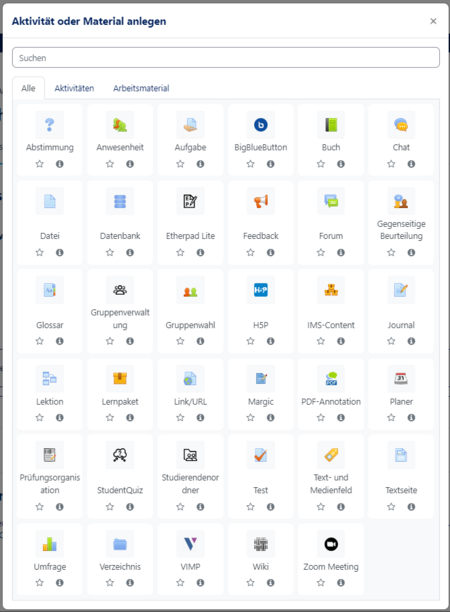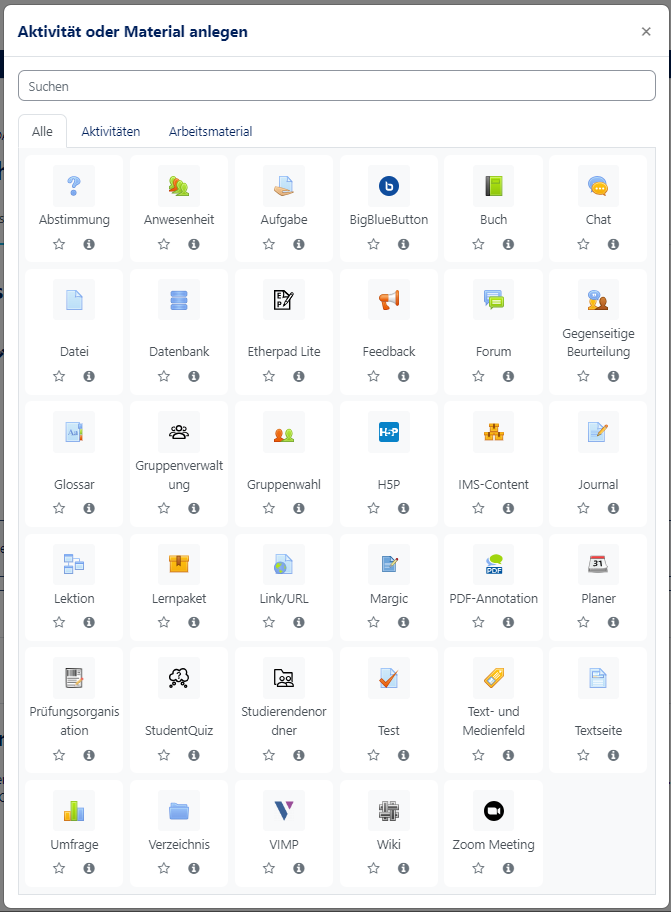(→Wiki) |
Jnk (Diskussion | Beiträge) |
||
| (16 dazwischenliegende Versionen von 6 Benutzern werden nicht angezeigt) | |||
| Zeile 2: | Zeile 2: | ||
|type=Anleitung | |type=Anleitung | ||
|service=Service:Moodle | |service=Service:Moodle | ||
| − | |targetgroup=Angestellte,Studierende | + | |targetgroup=Gäste, Angestellte, Studierende |
| + | |displaytitle=PANDA für die digitale Lehre nutzen | ||
|hasdisambig=Nein | |hasdisambig=Nein | ||
}} | }} | ||
| + | <bootstrap_alert color="info">Please find the English version of this article on the page [[PANDA_fuer_die_digitale_Lehre_nutzen/en|Using PANDA for digital teaching]]! | ||
| + | </bootstrap_alert> | ||
| + | |||
| + | |||
Diese Seite soll Ihnen einen Überblick über die Funktionen von PANDA für die digitale Lehre geben. PANDA selbst ist eine auf Moodle basierende Onlinelernplattform, die bereits seit mehreren Semestern in allen Fakultäten der Universität Paderborn genutzt werden kann. PANDA besitzt folgende Vorteile: | Diese Seite soll Ihnen einen Überblick über die Funktionen von PANDA für die digitale Lehre geben. PANDA selbst ist eine auf Moodle basierende Onlinelernplattform, die bereits seit mehreren Semestern in allen Fakultäten der Universität Paderborn genutzt werden kann. PANDA besitzt folgende Vorteile: | ||
* Asynchrones Arbeiten | * Asynchrones Arbeiten | ||
* Materialbereitstellung (und Dateiaustausch) | * Materialbereitstellung (und Dateiaustausch) | ||
| − | * Online Aufgaben, Abgaben und Tests | + | * Online Aufgaben, Abgaben und Tests |
* Gruppenfunktionen | * Gruppenfunktionen | ||
* Internes Bewertungssystem | * Internes Bewertungssystem | ||
| Zeile 15: | Zeile 20: | ||
| − | Im Folgenden werden Ihnen die wichtigsten Funktionen von PANDA vorgestellt. Eine ausführliche Beschreibung und Anleitungen finden Sie auf den entsprechenden Seiten | + | Im Folgenden werden Ihnen die wichtigsten Funktionen von PANDA vorgestellt. Eine ausführliche Beschreibung und Anleitungen finden Sie auf den entsprechenden Seiten im [[PANDA|HilfeWiki]], sofern diese nicht bereits unten verlinkt sind. Zudem hat die Stabsstelle Bildungsinnovationen und Hochschuldidaktik Paderborn einen [https://panda.uni-paderborn.de/course/view.php?id=12673 Panda-Kurs mit Frageforum] eingerichtet. |
== Materialbereitstellung und Dateiaustausch == | == Materialbereitstellung und Dateiaustausch == | ||
=== Material oder Aktivität anlegen === | === Material oder Aktivität anlegen === | ||
| − | [[Datei:Übersicht.png|mini| | + | [[Datei:Übersicht.png|center|mini|ohne|450px|Verfügbare Aktivitäten und Materialien]] |
* In PANDA haben Sie die Möglichkeit, zahlreiche Materialien oder Aktivitäten in Ihrem Kurs hochzuladen (bis zu einer Dateigröße von 250MB pro einzelner Datei). | * In PANDA haben Sie die Möglichkeit, zahlreiche Materialien oder Aktivitäten in Ihrem Kurs hochzuladen (bis zu einer Dateigröße von 250MB pro einzelner Datei). | ||
| − | * Gehen Sie dazu auf Ihren Kurs, wählen Sie oben rechts '''Bearbeiten | + | * Gehen Sie dazu auf Ihren Kurs, wählen Sie oben rechts den Schalter '''Bearbeiten''' und klicken Sie dann auf '''Aktivität oder Material anlegen'''. |
* Sie können verschiedene '''Abgabeformate''' einstellen sowie verschiedene '''Arbeitsmaterialien''' (wie z.B. Dateien oder URLs) hochladen. | * Sie können verschiedene '''Abgabeformate''' einstellen sowie verschiedene '''Arbeitsmaterialien''' (wie z.B. Dateien oder URLs) hochladen. | ||
| − | * Eine ausführliche Anleitung zum Hinzufügen von Materialien finden Sie [ | + | * Eine ausführliche Anleitung zum Hinzufügen von Materialien finden Sie [[Kurs:_Materialien_hinzufuegen|hier]]. |
=== Studierendenordner === | === Studierendenordner === | ||
| Zeile 34: | Zeile 39: | ||
* Um Sciebo nutzen zu können, müssen Sie den Dienst zunächst [[Sciebo_beantragen|beantragen]]. | * Um Sciebo nutzen zu können, müssen Sie den Dienst zunächst [[Sciebo_beantragen|beantragen]]. | ||
* Danach können Sie den Onlinespeicher nutzen. | * Danach können Sie den Onlinespeicher nutzen. | ||
| − | * [ | + | * [[Kurs:_Sciebo_Anbindung|Hier]] erfahren Sie, wie Sie Sciebo innerhalb von PANDA nutzen können. |
== Aufgabenformate == | == Aufgabenformate == | ||
| Zeile 44: | Zeile 49: | ||
* Sie können '''Feedback''' geben. | * Sie können '''Feedback''' geben. | ||
| − | In dieser [ | + | In dieser [[Kurs:_Aufgabe_erstellen|Anleitung]] erfahren Sie, wie Sie die Aufgabe anlegen und welche Einstellungen vorgenommen werden können. |
=== Test === | === Test === | ||
| Zeile 51: | Zeile 56: | ||
* Sie können zahlreiche Einstellungen vornehmen, die sich auf die '''Zeit''', die '''Bewertung''', die '''Frageanordnung/ das Frageverhalten''', die '''Berichtsoptionen''', die '''Darstellung''' und das '''Gesamt-Feedback''' beziehen. | * Sie können zahlreiche Einstellungen vornehmen, die sich auf die '''Zeit''', die '''Bewertung''', die '''Frageanordnung/ das Frageverhalten''', die '''Berichtsoptionen''', die '''Darstellung''' und das '''Gesamt-Feedback''' beziehen. | ||
* Tests können so eingestellt werden, dass sie sich selbst bewerten und keine weitere Kontrolle nötig ist. | * Tests können so eingestellt werden, dass sie sich selbst bewerten und keine weitere Kontrolle nötig ist. | ||
| − | * [ | + | * [[Kurs:_Test_erstellen|Hier]] finden Sie eine ausführliche Anleitung. |
=== Etherpad === | === Etherpad === | ||
| Zeile 61: | Zeile 66: | ||
* Verlauf, zur Kontrolle, welche Person welchen Beitrag geschrieben hat, | * Verlauf, zur Kontrolle, welche Person welchen Beitrag geschrieben hat, | ||
* Kommentarbereiche zu jeder Wiki-Seite, | * Kommentarbereiche zu jeder Wiki-Seite, | ||
| − | * Die Möglichkeit, | + | * Die Möglichkeit, externe Medien (Videos, Bilder) einzubinden, |
| − | * Ein Wiki kann auch auf ein Glossar zugreifen, falls dieses in dem Kurs ebenfalls erstellt ist | + | * Ein Wiki kann auch auf ein Glossar zugreifen, falls dieses in dem Kurs ebenfalls erstellt ist. |
== Gruppen == | == Gruppen == | ||
| Zeile 70: | Zeile 75: | ||
* Nachdem die Gruppen existieren, können Sie sie weiter verwalten. | * Nachdem die Gruppen existieren, können Sie sie weiter verwalten. | ||
| − | Diese [ | + | Diese [[Kurs:_Gruppen_anlegen|Anleitung]] zeigt, wie Sie die Gruppen anlegen können. |
<br clear=all> | <br clear=all> | ||
| Zeile 79: | Zeile 84: | ||
* Sie können Ergebnisse veröffentlichen. | * Sie können Ergebnisse veröffentlichen. | ||
| − | Eine ausführliche Anleitung zur Gruppenwahl finden Sie [ | + | Eine ausführliche Anleitung zur Gruppenwahl finden Sie [[Kurs:_Gruppenwahl|hier]]. |
<br clear=all> | <br clear=all> | ||
| Zeile 87: | Zeile 92: | ||
* Sie können zahlreiche Einstellungen bei der '''Administration''', der '''Bewertung''', der '''Anmeldung''' und dem '''Import''' vornehmen, die die Arbeit und Organisation mit Gruppen erleichtern sollen. | * Sie können zahlreiche Einstellungen bei der '''Administration''', der '''Bewertung''', der '''Anmeldung''' und dem '''Import''' vornehmen, die die Arbeit und Organisation mit Gruppen erleichtern sollen. | ||
| − | Eine ausführliche Anleitung über die Funktionen und Einstellungen der Gruppenverwaltung finden Sie [ | + | Eine ausführliche Anleitung über die Funktionen und Einstellungen der Gruppenverwaltung finden Sie [[Kurs:_Aktivitaet_Gruppenverwaltung|hier]]. |
== Kommunikation innerhalb von PANDA == | == Kommunikation innerhalb von PANDA == | ||
| Zeile 93: | Zeile 98: | ||
=== Mitteilungen an Gruppen oder alle Teilnehmer senden === | === Mitteilungen an Gruppen oder alle Teilnehmer senden === | ||
PANDA bietet die Möglichkeit, Mitteilungen an '''alle Teilnehmer*innen''' oder auch nur an '''einzelne Gruppen''' zu senden. | PANDA bietet die Möglichkeit, Mitteilungen an '''alle Teilnehmer*innen''' oder auch nur an '''einzelne Gruppen''' zu senden. | ||
| − | :* Die [ | + | :* Die [[Kurs:_Mitteilung_an_alle_Teilnehmer_schicken|Mitteilung an alle Teilnehmer*innen]] ist sinnvoll, wenn Sie allgemeine Informationen versenden wollen. |
| − | :* Die [ | + | :* Die [[Kurs:_Mitteilung_an_Gruppen_senden|Mitteilung an Gruppen]] ist sinnvoll, wenn Sie einzelnen Gruppen Feedback geben oder zu etwas auffordern möchten. |
=== Forum === | === Forum === | ||
Aktuelle Version vom 12. Juni 2024, 12:19 Uhr
Allgemeine Informationen
| Anleitung | |
|---|---|
| Informationen | |
| Betriebssystem | Alle |
| Service | PANDA |
| Interessant für | Gäste, Angestellte und Studierende |
| HilfeWiki des ZIM der Uni Paderborn | |
Diese Seite soll Ihnen einen Überblick über die Funktionen von PANDA für die digitale Lehre geben. PANDA selbst ist eine auf Moodle basierende Onlinelernplattform, die bereits seit mehreren Semestern in allen Fakultäten der Universität Paderborn genutzt werden kann. PANDA besitzt folgende Vorteile:
- Asynchrones Arbeiten
- Materialbereitstellung (und Dateiaustausch)
- Online Aufgaben, Abgaben und Tests
- Gruppenfunktionen
- Internes Bewertungssystem
- Individuelles und kollaboratives Lernen
- Alle Daten bleiben auf den Servern der Universität Paderborn
Im Folgenden werden Ihnen die wichtigsten Funktionen von PANDA vorgestellt. Eine ausführliche Beschreibung und Anleitungen finden Sie auf den entsprechenden Seiten im HilfeWiki, sofern diese nicht bereits unten verlinkt sind. Zudem hat die Stabsstelle Bildungsinnovationen und Hochschuldidaktik Paderborn einen Panda-Kurs mit Frageforum eingerichtet.
Materialbereitstellung und Dateiaustausch[Bearbeiten | Quelltext bearbeiten]
Material oder Aktivität anlegen[Bearbeiten | Quelltext bearbeiten]
- In PANDA haben Sie die Möglichkeit, zahlreiche Materialien oder Aktivitäten in Ihrem Kurs hochzuladen (bis zu einer Dateigröße von 250MB pro einzelner Datei).
- Gehen Sie dazu auf Ihren Kurs, wählen Sie oben rechts den Schalter Bearbeiten und klicken Sie dann auf Aktivität oder Material anlegen.
- Sie können verschiedene Abgabeformate einstellen sowie verschiedene Arbeitsmaterialien (wie z.B. Dateien oder URLs) hochladen.
- Eine ausführliche Anleitung zum Hinzufügen von Materialien finden Sie hier.
Studierendenordner[Bearbeiten | Quelltext bearbeiten]
Der Studierendenordner erlaubt es den Teilnehmer*innen, Material hochzuladen und je nach Einstellung mit anderen Teilnehmer*innen zu teilen. Der Studierendenordner ist besonders nützlich, wenn Sie wollen, dass die Teilnehmer*innen etwas abgeben und für alle sichtbar machen, sodass alle Nutzer*innen davon profitieren können.
- Sie können dabei viele verschiedene Einstellungen vornehmen, z.B. ob die Freigabe sofort erfolgen soll.
- Eine ausführliche Anleitung finden Sie hier.
Sciebo[Bearbeiten | Quelltext bearbeiten]
Sciebo ist ein nichtkommerzieller Cloud-Speicherdienst für Forschung, Studium und Lehre. Er ermöglicht die automatische Synchronisation von Daten mit verschiedenen Endgeräten ("Sync") und die gemeinsame Arbeit an Dokumenten ("Share"). Hier können Daten mit anderen Nutzer*innen ausgetauscht werden.
- Um Sciebo nutzen zu können, müssen Sie den Dienst zunächst beantragen.
- Danach können Sie den Onlinespeicher nutzen.
- Hier erfahren Sie, wie Sie Sciebo innerhalb von PANDA nutzen können.
Aufgabenformate[Bearbeiten | Quelltext bearbeiten]
Aufgabe[Bearbeiten | Quelltext bearbeiten]
Mit der Aufgabe können Sie Ihren Kursteilnehmer*innen eigene Aufgaben zur Bearbeitung stellen. Diese lassen sich in Freitextform formulieren und sind an kein spezielles Raster gebunden.
- Sie können zusätzliche Dateien, wie bspw. ein Aufgabenblatt hochladen.
- Sie können auswählen, ob die Aufgabe allein oder in Gruppen bearbeitet werden darf.
- Sie können einstellen, ob die Aufgabe direkt in PANDA bearbeitet werden muss oder als extern bearbeitete Datei abgegeben werden darf.
- Sie können Feedback geben.
In dieser Anleitung erfahren Sie, wie Sie die Aufgabe anlegen und welche Einstellungen vorgenommen werden können.
Test[Bearbeiten | Quelltext bearbeiten]
Tests dienen dienen der Abfrage oder der Überprüfung von Wissen, können aber durch geschickte Formulierungen und gutes Feedback auch zur Wissensvermittlung dienen.
- In PANDA können Sie selbst Tests mit eigenen Fragen erstellen.
- Sie können zahlreiche Einstellungen vornehmen, die sich auf die Zeit, die Bewertung, die Frageanordnung/ das Frageverhalten, die Berichtsoptionen, die Darstellung und das Gesamt-Feedback beziehen.
- Tests können so eingestellt werden, dass sie sich selbst bewerten und keine weitere Kontrolle nötig ist.
- Hier finden Sie eine ausführliche Anleitung.
Etherpad[Bearbeiten | Quelltext bearbeiten]
- Mit der Aktivität "Etherpad Lite" können mehrere Personen kollaborativ an einem Text arbeiten. Der Text wird dann automatisch synchronisiert, während geschrieben wird. Es ist also ein Text, an dem mehrere Teilnehmer*innen gleichzeitig arbeiten können.
- Hier erfahren Sie, wie Sie ein Etherpad anlegen, welche Funktionen angeboten werden und welche Einstellungen vorgenommen werden können.
Wiki[Bearbeiten | Quelltext bearbeiten]
Wikis bieten die Möglichkeit, zusammen an einem Text zu arbeiten. Im Gegensatz zum Etherpad ist ein Wiki eher asynchron. In einem Wiki lassen sich einzelne Seiten (bspw. zu unterschiedlichen Themen) erstellen und untereinander verlinken. Zusätzlich gibt es folgende Funktionen:
- Verlauf, zur Kontrolle, welche Person welchen Beitrag geschrieben hat,
- Kommentarbereiche zu jeder Wiki-Seite,
- Die Möglichkeit, externe Medien (Videos, Bilder) einzubinden,
- Ein Wiki kann auch auf ein Glossar zugreifen, falls dieses in dem Kurs ebenfalls erstellt ist.
Gruppen[Bearbeiten | Quelltext bearbeiten]
Gruppen anlegen[Bearbeiten | Quelltext bearbeiten]
Wenn Sie in Ihrem Kurs eine Gruppenarbeit durchführen lassen und die Gruppen selbst bestimmen möchten, müssen Sie die Gruppen zunächst in PANDA anlegen.
- Sie können die Gruppen dabei selbst manuell anlegen, automatisch anlegen oder importieren.
- Nachdem die Gruppen existieren, können Sie sie weiter verwalten.
Diese Anleitung zeigt, wie Sie die Gruppen anlegen können.
Gruppenwahl[Bearbeiten | Quelltext bearbeiten]
Eine weitere gute Möglichkeit für die Arbeit mit Gruppen bietet die Gruppenwahl, bei der sich die Teilnehmer*innen selbst in die Gruppen einschreiben können.
- Sie können vorher die maximale Anzahl der Teilnehmer*innen in einer Gruppe bestimmen.
- Sie können bestimmen, ob die Nutzer*innen ihre Wahl noch einmal verändern dürfen.
- Sie können Ergebnisse veröffentlichen.
Eine ausführliche Anleitung zur Gruppenwahl finden Sie hier.
Gruppenverwaltung[Bearbeiten | Quelltext bearbeiten]
Mit der Gruppenverwaltung wird das Verwalten von Gruppen vereinfacht.
- Neu sind hierbei vor allem die Instanzeinstellungen sowie Warteschlangen und Mehrfachanmeldungen und das Verhalten bei Änderungen in PANDA-Gruppen.
- Sie können zahlreiche Einstellungen bei der Administration, der Bewertung, der Anmeldung und dem Import vornehmen, die die Arbeit und Organisation mit Gruppen erleichtern sollen.
Eine ausführliche Anleitung über die Funktionen und Einstellungen der Gruppenverwaltung finden Sie hier.
Kommunikation innerhalb von PANDA[Bearbeiten | Quelltext bearbeiten]
Mitteilungen an Gruppen oder alle Teilnehmer senden[Bearbeiten | Quelltext bearbeiten]
PANDA bietet die Möglichkeit, Mitteilungen an alle Teilnehmer*innen oder auch nur an einzelne Gruppen zu senden.
- Die Mitteilung an alle Teilnehmer*innen ist sinnvoll, wenn Sie allgemeine Informationen versenden wollen.
- Die Mitteilung an Gruppen ist sinnvoll, wenn Sie einzelnen Gruppen Feedback geben oder zu etwas auffordern möchten.
Forum[Bearbeiten | Quelltext bearbeiten]
- Das Forum bietet Ihnen die Möglichkeit, in Kontakt mit Ihren Teilnehmer*innen zu treten.
- In PANDA gibt es verschiedene Forentypen, die nach Ihren Bedürfnissen ausgewählt werden können. Zudem können Sie viele verschiedene Einstellungen vornehmen.
- Ein Forum ist jeweils nur innerhalb eines Kurses nutzbar. Inhalte werden nicht über die Import- und Export-Funktion kopiert.
- Hier erfahren Sie, wie Sie das Forum anlegen, welche Einstellungen vorgenommen werden können und welche Forentypen auszuwählen sind.
ViMP (Videoportal)[Bearbeiten | Quelltext bearbeiten]
Mit dem Videoportal der Universität Paderborn können Sie Videos öffentlich und passwortgeschützt hochladen. Dies ist sinnvoll, wenn Sie z.B. eine Vorlesung online halten möchten.
- Melden Sie sich dazu im Videoportal an und laden Sie dort die entsprechenden Videos hoch.
- Hier finden Sie allgemeine Informationen und Anleitungen zum Videoportal.
- Hier erfahren Sie, wie Sie die Videos aus dem Videoportal in PANDA einbinden können.